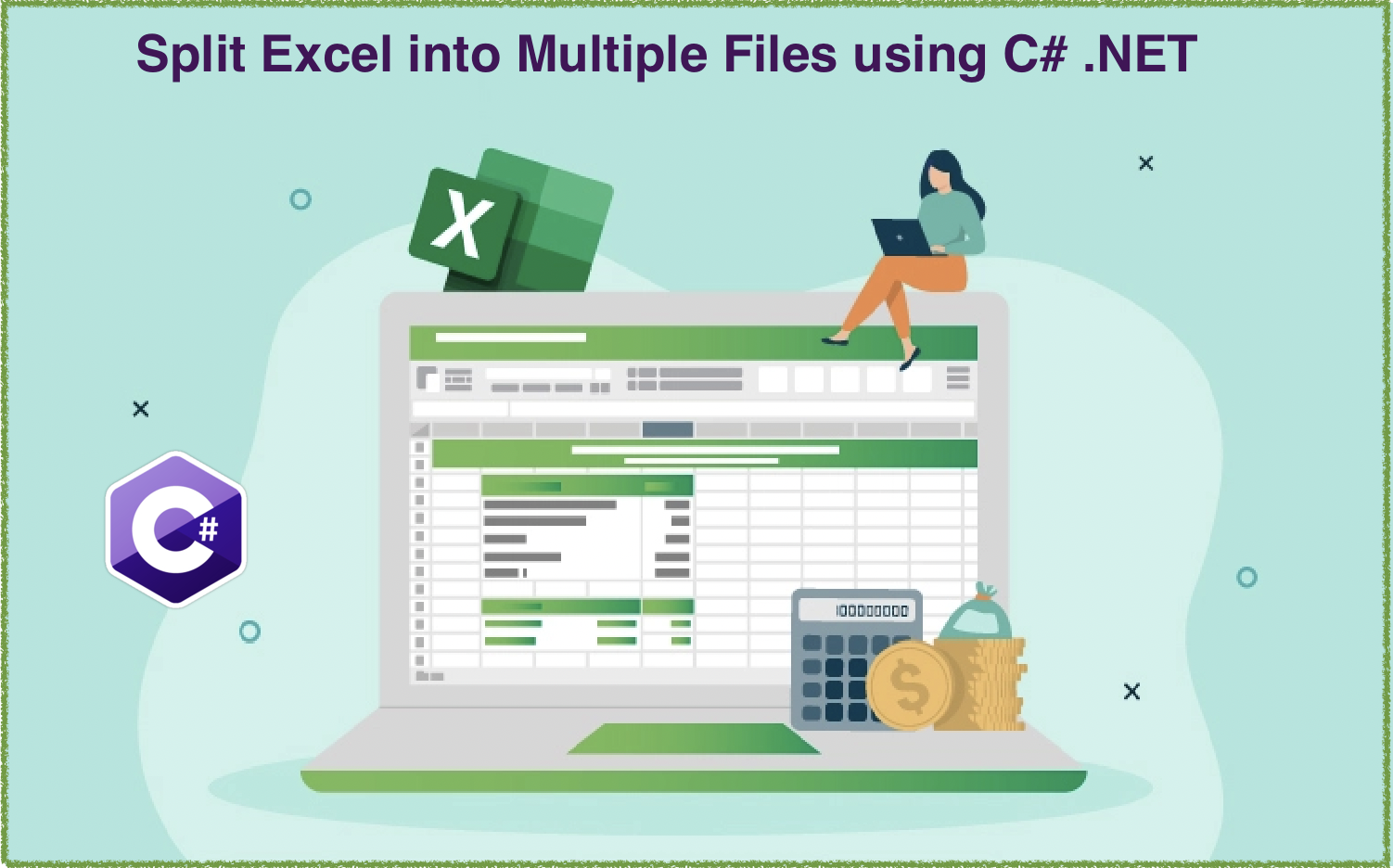
Dividir arquivos do Excel (XLS, XLSX) em C# .NET
O Excel é uma ferramenta poderosa para gerenciar e analisar dados, mas, às vezes, lidar com arquivos Excel grandes pode ser complicado. Se você estiver lutando com arquivos do Excel que são muito grandes para gerenciar, dividi-los em arquivos menores pode ajudar. Felizmente, com a API .NET REST, a divisão de arquivos do Excel pode ser um processo direto e eficiente. Neste tutorial, vamos orientá-lo pelas etapas de divisão da pasta de trabalho do Excel em vários arquivos usando C# .NET, para que você possa assumir o controle de seus dados e otimizar seu fluxo de trabalho.
API do Excel dividido
Aspose.Cells Cloud SDK para .NET é uma ferramenta poderosa que permite aos desenvolvedores trabalhar com arquivos do Excel na nuvem. Um dos principais recursos desse SDK é a capacidade de dividir arquivos grandes do Excel em arquivos menores, o que pode ser incrivelmente útil para gerenciar e analisar dados. Neste tutorial, mostraremos como usar este SDK para dividir arquivos do Excel (XLS, XLSX), passo a passo. Quer você seja novo no SDK ou apenas queira saber mais sobre como dividir arquivos do Excel, nosso guia o ajudará. Vamos começar!
Para começar, precisamos adicionar sua referência em nosso aplicativo por meio do gerenciador de pacotes NuGet. Pesquise “Aspose.Cells-Cloud” e clique no botão Adicionar pacote. Em segundo lugar, se você não tiver uma conta no Cloud Dashboard, crie uma conta gratuita usando um endereço de e-mail válido e obtenha suas credenciais personalizadas.
Como dividir o Excel usando C#
Nesta seção, vamos carregar duas planilhas do armazenamento em nuvem e mesclar a segunda pasta de trabalho do Excel com a primeira.
// Para exemplos completos e arquivos de dados, acesse
https://github.com/aspose-cells-cloud/aspose-cells-cloud-dotnet/
// Obtenha as credenciais do cliente em https://dashboard.aspose.cloud/
string clientSecret = "4d84d5f6584160cbd91dba1fe145db14";
string clientID = "bb959721-5780-4be6-be35-ff5c3a6aa4a2";
// criar instância CellsApi ao passar ClientID e ClientSecret
CellsApi cellsInstance = new CellsApi(clientID, clientSecret);
// pasta de trabalho do Excle de entrada
string first_Excel = "myDocument.xls";
try
{
// fazer upload do Excel para armazenamento em nuvem
cellsInstance.UploadFile("myDocument.xlsx", File.OpenRead(first_Excel));
// inicializar a operação de divisão do Excel
var response = cellsInstance.CellsWorkbookPostWorkbookSplit(first_Excel, "XLSX", from: 1, to: 2, null, null, null);
// imprimir mensagem de sucesso se a concatenação for bem-sucedida
if (response != null && response.Equals("OK"))
{
Console.WriteLine("Excel Split operation completed successfully !");
Console.ReadKey();
}
}
catch (Exception ex)
{
Console.WriteLine("error:" + ex.Message + "\n" + ex.StackTrace);
}
Vamos entender o trecho de código acima:
CellsApi cellsInstance = new CellsApi(clientID, clientSecret);
Crie um objeto de CellsApi ao passar as credenciais do cliente como argumentos.
cellsInstance.UploadFile("myDocument.xlsx", File.OpenRead(first_Excel));
Carregue o Excel de entrada para o armazenamento em nuvem com o nome fornecido.
var response = cellsInstance.CellsWorkbookPostWorkbookSplit(first_Excel, "XLSX", from: 1, to: 2, null, null, null);
Chame a API para iniciar a operação de divisão do Excel. A operação de divisão da planilha começará do índice 1 para o índice 2. As planilhas resultantes serão salvas no mesmo armazenamento em nuvem.
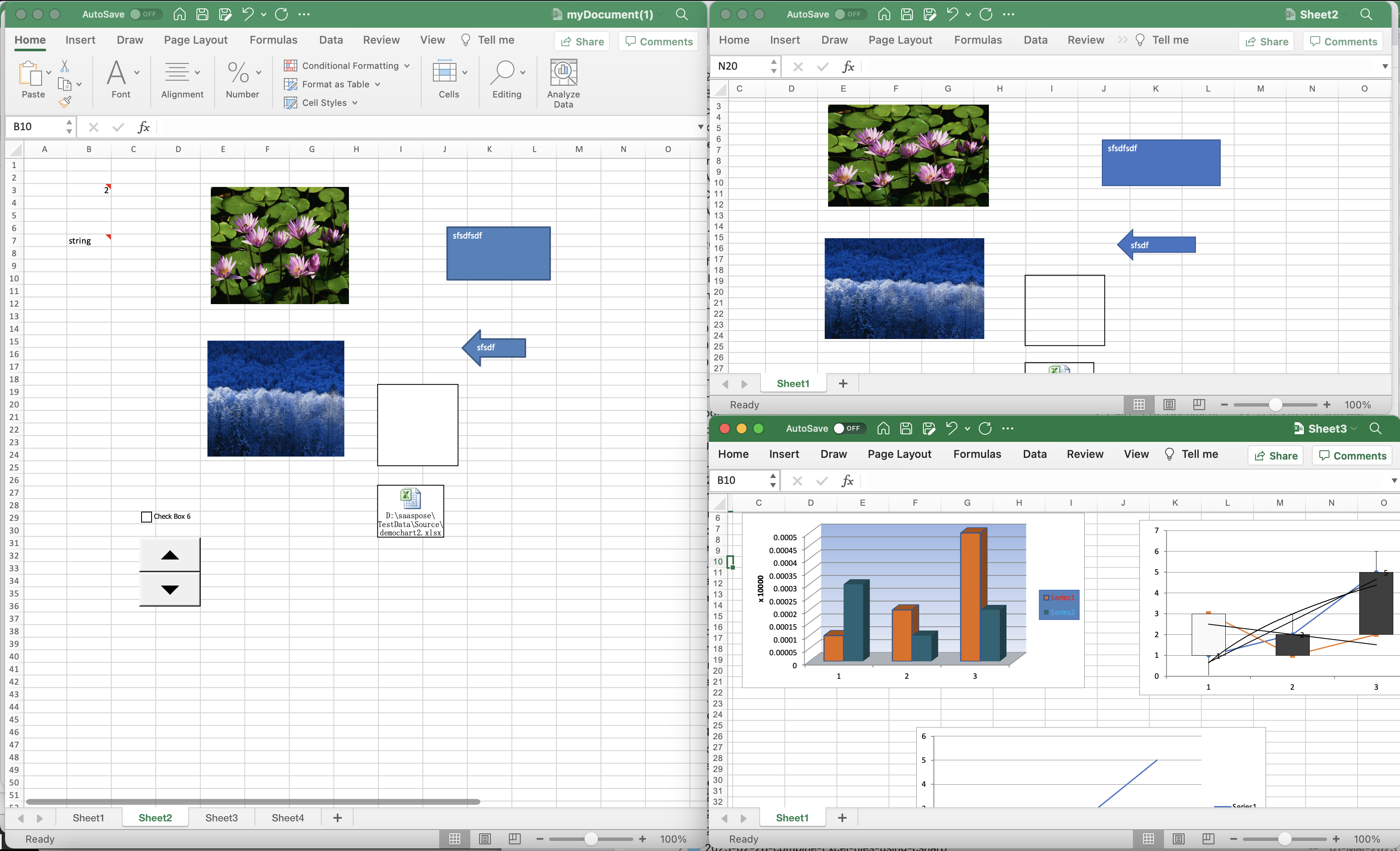
Visualização dividida do Excel.
As pastas de trabalho do Excel de amostra usadas no exemplo acima podem ser baixadas de myDocument.xlsx.
Dividir o Excel Online usando comandos cURL
Se você preferir trabalhar com ferramentas de linha de comando, o cURL é uma ferramenta poderosa que permite transferir dados usando uma variedade de protocolos, incluindo HTTP, HTTPS, FTP e muito mais. Um dos principais benefícios do uso de comandos cURL para divisão do Excel é que ele permite automatizar o processo, tornando-o mais rápido e eficiente. Com os comandos cURL, você pode dividir arquivos do Excel em arquivos menores usando uma API REST, que pode ser incrivelmente útil para gerenciar e analisar dados. Quer você seja novo nas APIs cURL e REST, nosso guia o guiará pelo processo de divisão de arquivos do Excel, para que você possa gerenciar melhor seus dados.
Vamos começar gerando um token de acesso JWT com base nas credenciais do cliente:
curl -v "https://api.aspose.cloud/connect/token" \
-X POST \
-d "grant_type=client_credentials&client_id=bb959721-5780-4be6-be35-ff5c3a6aa4a2&client_secret=4d84d5f6584160cbd91dba1fe145db14" \
-H "Content-Type: application/x-www-form-urlencoded" \
-H "Accept: application/json"
Agora que temos um token JWT, precisamos usar a API PostWorkbookSplit para dividir a pasta de trabalho do Excel. Por favor, execute o seguinte comando.
curl -v -X POST "https://api.aspose.cloud/v3.0/cells/myDocument.xlsx/split?format=XLSX&from=2&to=3&splitNameRule=ExtractSheet" \
-H "accept: application/json" \
-H "authorization: Bearer <JWT Token>"
Observações Finais
Neste tutorial, abordamos duas abordagens para dividir arquivos do Excel: usando C# .NET e usando uma API REST com comandos cURL. Ambos os métodos têm seus próprios benefícios e, em última análise, a escolha depende de suas necessidades e preferências específicas. Com C# .NET, você tem uma ferramenta poderosa à sua disposição para dividir arquivos do Excel em seu desktop ou celular. Por outro lado, usar uma API REST com comandos cURL permite automatizar o processo e dividir arquivos do Excel na nuvem. Qualquer que seja o método escolhido, nosso guia passo a passo forneceu o conhecimento e as habilidades para dividir arquivos do Excel como um profissional. Comece a otimizar seu fluxo de trabalho do Excel hoje!
Links Úteis
Artigos recomendados
Por favor, visite os links a seguir para saber mais sobre: